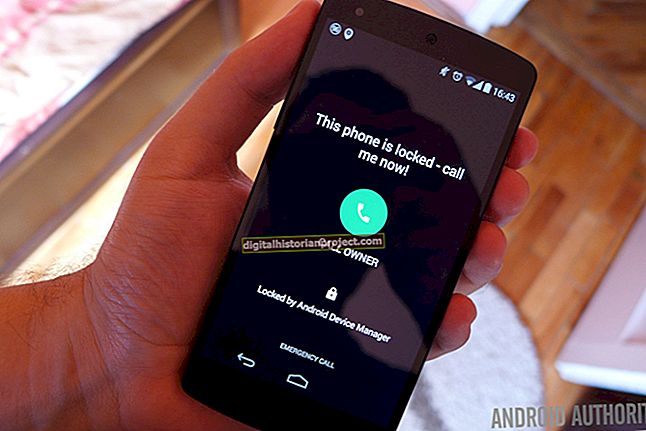پی سی کلینر ایک بدمعاش اینٹی میل ویئر کی مصنوعات ہے۔ جب انسٹال ہوتا ہے تو ، ایپلی کیشن آپ کو خطرناک پاپ اپس کا دعویٰ کرتی ہے کہ آپ کا کمپیوٹر وائرس ، ٹروجن اور دیگر میلویئر اقسام سے بری طرح متاثر ہے۔ پریشان کن پاپ اپ پیغامات آپ کو اطلاع دی گئی انفیکشن کو دور کرنے کے ل software سافٹ ویر خریدنے کے لئے تیار کیا گیا ہے۔ آپ اپنی مشین یا کسی ملازم کے پی سی کلینر کو ہٹانے کے لئے اینٹی مالویئر ٹولز میں سے ایک استعمال کرسکتے ہیں۔
1
ایڈمنسٹریٹر اکاؤنٹ استعمال کرکے متاثرہ کمپیوٹر میں لاگ ان کریں۔ مثالی طور پر ، آپ کو اس اکاؤنٹ کا استعمال نہیں کرنا چاہئے جو اس وقت کمپیوٹر میں متاثر ہونے کے وقت لاگ ان ہوا تھا۔ ہوسکتا ہے کہ پی سی کلینر نے اکاؤنٹ کو مکمل طور پر ہائی جیک کرلیا ہو ، جو آپ کو اینٹی میلویئر ٹولز ڈاؤن لوڈ کرنے اور اسکین چلانے سے روکتا ہے۔
2
اینٹی میلویئر ٹول کو ڈاؤن لوڈ اور انسٹال کریں جیسے نورٹن پاور ایریزر ، اسپائی بوٹ سرچ اینڈ ڈی آرائی یا سپر سپر انت ویئر (وسائل دیکھیں)۔ اگر آپ اسپائی بوٹ یا SUPERAntiSpyware کا انتخاب کرتے ہیں تو ، یہ بھی یقینی بنائیں کہ آپ ڈیفینیشن ڈیٹا بیس کو اپ ڈیٹ کریں۔
3
اسٹارٹ پر کلک کریں ، "کمپیوٹر" پر دائیں کلک کریں اور "پراپرٹیز" کو منتخب کریں۔
4
بائیں طرف "سسٹم پروٹیکشن" پر کلک کریں۔
5
تحفظ کی ترتیبات کے تحت "C" ڈرائیو منتخب کریں اور "تشکیل دیں" پر کلک کریں۔
6
ڈسک اسپیس استعمال کے تحت "حذف کریں" پر کلک کریں ، "جاری رکھیں" اور "ٹھیک ہے" پر کلک کریں۔ یہ طریقہ کار آپ کے سسٹم کی بحالی کے تمام پوائنٹس کو حذف کردے گا ، اس بات کو یقینی بناتے ہوئے کہ پی سی کلینر واپس نہیں آسکتا ہے اگر آپ کو مستقبل میں کبھی بھی اپنے کمپیوٹر کو بحال کرنے کی ضرورت ہو۔
7
اپنے کمپیوٹر کو دوبارہ بوٹ کریں اور جیسے ہی نظام کا آغاز ہورہا ہے تو "F8" دبائیں۔ ونڈوز بوٹ کے اختیارات کا مینو ظاہر ہونا چاہئے۔
8
اپنی تیر والے بٹن کا استعمال کرتے ہوئے "سیف موڈ" کو منتخب کریں اور "داخل کریں" دبائیں۔ سیف موڈ ونڈوز کو صرف معمولی ڈرائیوروں اور سب سسٹموں کی ضرورت سے بھر دیتا ہے اور نیٹ ورکنگ سپورٹ کو غیر فعال کردیتا ہے۔ اس ماحول سے میلویئر کو ہٹانا آسان ہوجاتا ہے۔
9
ایڈمن اکاؤنٹ کا استعمال کرکے ونڈوز میں لاگ ان کریں اور مکمل اسکین چلائیں۔ پائے جانے والے تمام انفیکشنز کو صاف کریں اور کمپیوٹر کو سیف موڈ میں دوبارہ بوٹ کریں۔
10
اسٹارٹ پر کلک کریں ، سرچ باکس میں "regedit" (یہاں اور پورے حوالوں کے بغیر) ٹائپ کریں اور "انٹر" دبائیں۔
11
درج ذیل رجسٹری کیز کو حذف کریں اگر وہ اب بھی موجود ہیں:
HKEY_USERS \ S-1-5-21-1172441840-534431857-1906119351-500 \ سافٹ ویئر مائیکروسافٹ \ ونڈوز \ کرنٹ ورزن \ رن \ € € پی سی-کلینر € = â € œâ € C: \ پروگرام فائلیں \ پی سی کلینر \ پی سی -Cleaner.exeâ € hideâ € HKEY_LOCAL_MACHINE \ SOFTWARE \ مائیکروسافٹ \ ونڈوز \ CurrentVersion \ شیل ملانے \ منظور \ â € {82297D11-31C1-40B1-960A-BDF40B3B365F} â € = â € œpcsdâ € HKEY_LOCAL_MACHINE \ SOFTWARE \ پی سی کلینر HKEY_CLASSES_ROOT \ AllFilesystemObjects \ shellex \ ContextMenuHandlers \ PCSD HKEY_CLASSES_ROOT \ CLSID {82297D11-31C1-40B1-960A-BDF40B3B365F} HKEY_LOCAL_MACHINE \ SOFTWARE \ مائیکروسافٹ \ ونڈوز \ CurrentVersion \ انسٹال \ پی سی کلینر HKEY_LOCAL_MACHINE \ SOFTWARE \ پی سی کلینر HKEY_LOCAL_MACHINE \ SOFTWARE \ کلاسز \ CLSID {82297D11-31C1-40B1-960A-BDF40B3B365F} HKEY_CURRENT_USERS \ سافٹ ویئر \ پی سی کلینر
12
ایک اور اینٹی میلویئر اسکین چلائیں اور اپنے کمپیوٹر کو ونڈوز میں عام طور پر ریبوٹ کریں۔